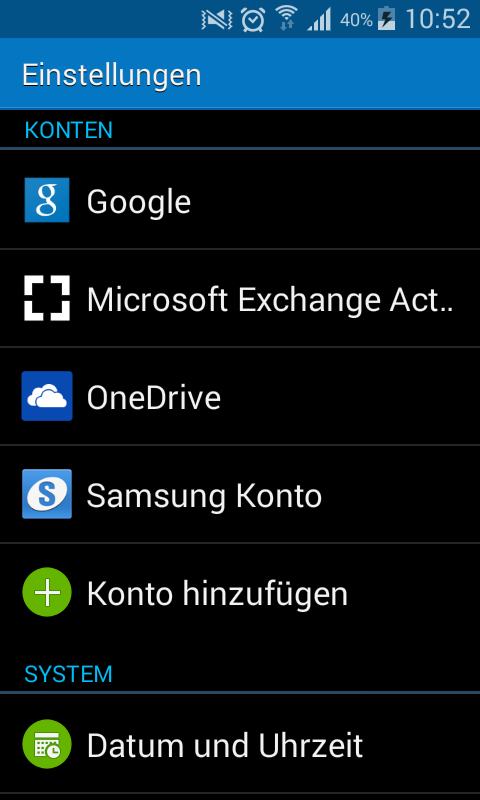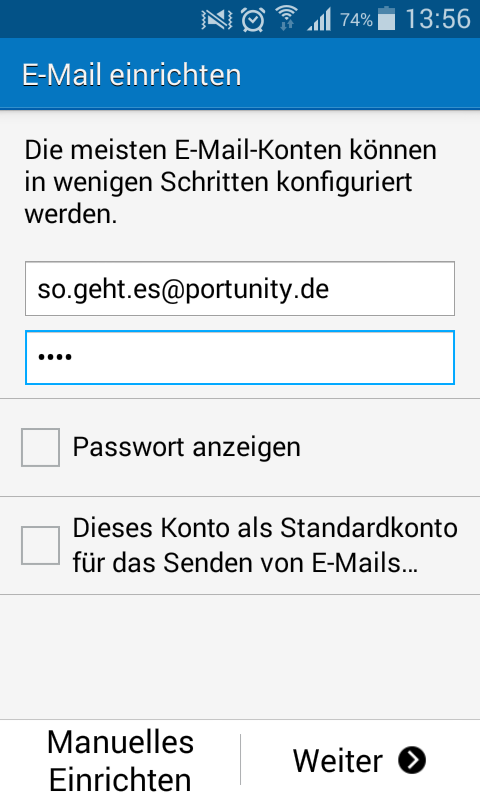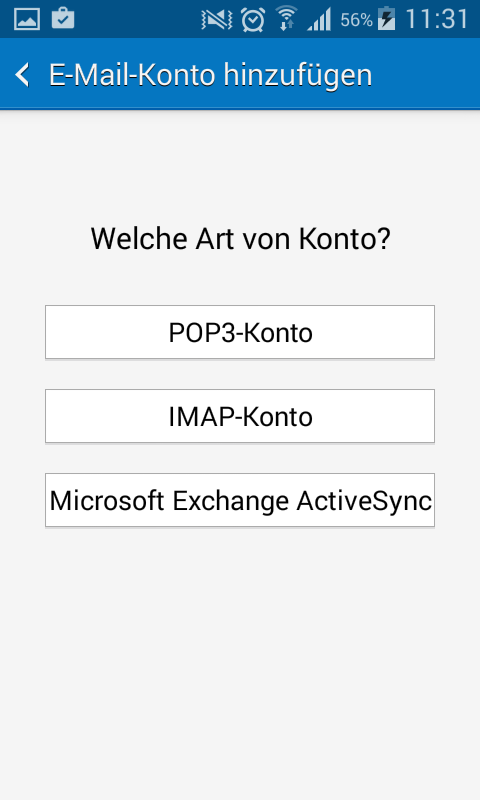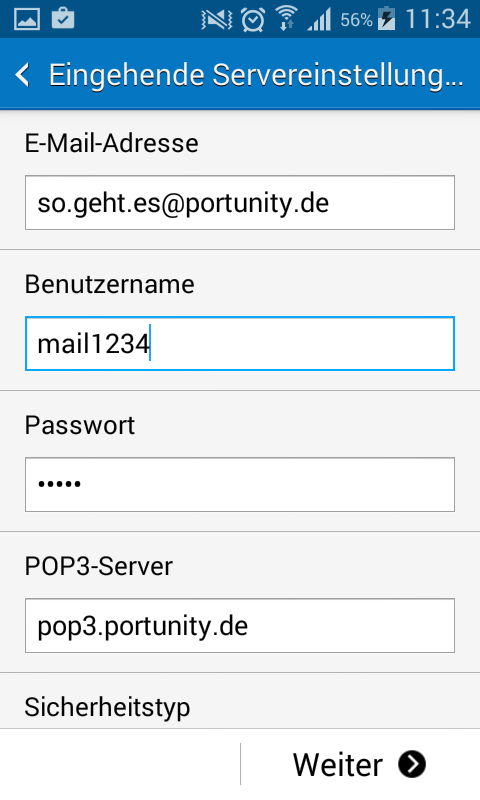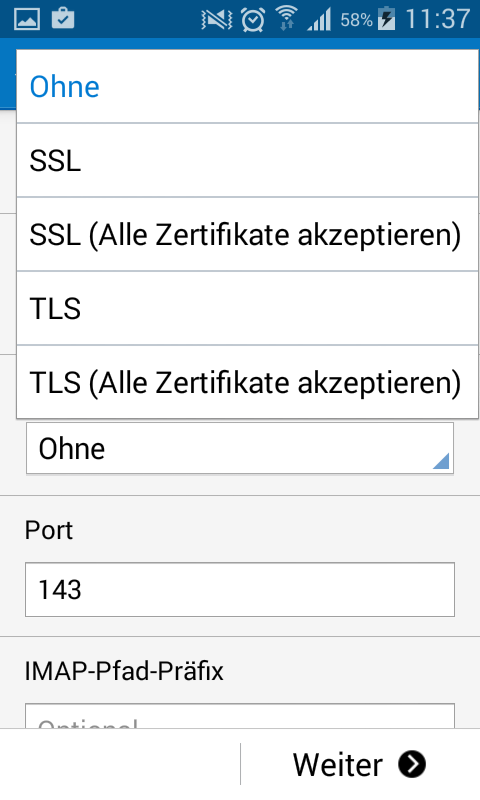Android E-Mailadresse einrichten (Anleitung)
Aus Portunity Wiki
(→Einrichten) |
(→Einrichten) |
||
| Zeile 39: | Zeile 39: | ||
[[Datei:Samsung5.png]] | [[Datei:Samsung5.png]] | ||
| + | |||
| + | |||
| + | |||
| + | |||
| + | [[Category:Hosting]] [[Category:Hosting_Anleitungen]] [[Category:WebHome_(Tarif)]] [[Category:WebBusiness_(Tarif)]] [[Category:Email_(Übersicht)]] | ||
Aktuelle Version vom 13:37, 19. Mär. 2015
Diese Anleitung beschreibt wie Sie Ihren Portunity Mail-Account auf Ihrem Android einrichten und ihn nutzen zu können.
Version
- Samsung Galaxy ACE 4 LTE SM-G35FZ
- Android 4.4.4 (KitKat)
Einrichten
Öffnen Sie das Einstellungen Menü. Klicken Sie zunächst unter Konten auf Konto Hinzufügen .
Wählen Sie die erste Option Mail
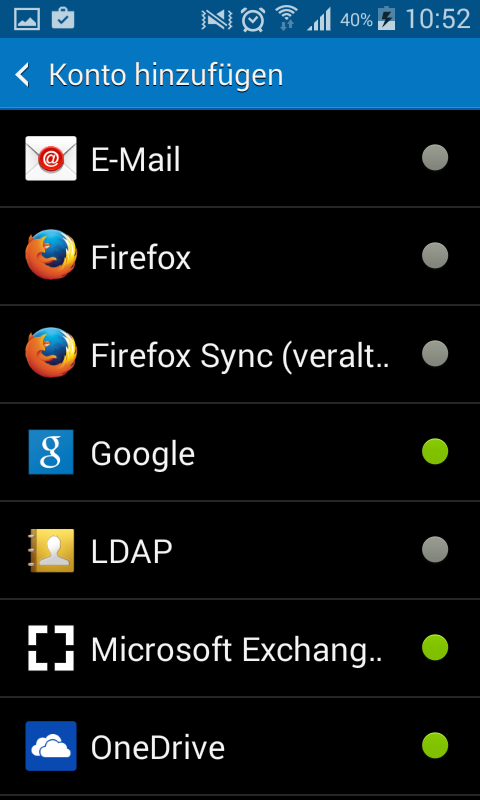 Ihr Passwort werden Sie in dem ISP-Suite finden
Sobald Sie Ihre Email Adresse und Passwort hingefügt haben , werden die untere Soft-Tasten Manuelles Einrichten und Weiter aktiviert sein.Ihr Passwort werden Sie in dem ISP-Suite finden. Klicken Sie einfach auf einer von beiden Tasten.
Ihr Passwort werden Sie in dem ISP-Suite finden
Sobald Sie Ihre Email Adresse und Passwort hingefügt haben , werden die untere Soft-Tasten Manuelles Einrichten und Weiter aktiviert sein.Ihr Passwort werden Sie in dem ISP-Suite finden. Klicken Sie einfach auf einer von beiden Tasten.
Jetzt sollen Sie ein beliebiges Protokoll auswählen.
Tippen Sie die folgende Eingaben ein :
Hostname: pop3.portunity.de oder imap.portunity.de Benutzername: Loginnamen für die E-Mail-Adresse (z.B.: mail1234) Kennwort: Logincode für die E-Mail-Adresse
Es ist empfohlen Sicherheitszertifikaten zu nutzen. Die restliche Optionen lassen Sie wie sie sind. Klicken Sie letzendlich auf "Weiter". Nun ist die Einrichtung abgeschlossen und sollte Ihrer Email-Konto ab sofort verfügbar auf Ihrem Handy sein.